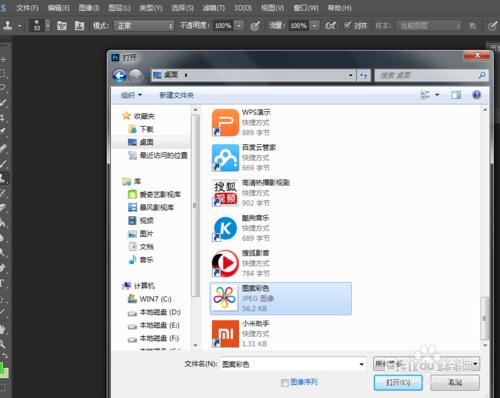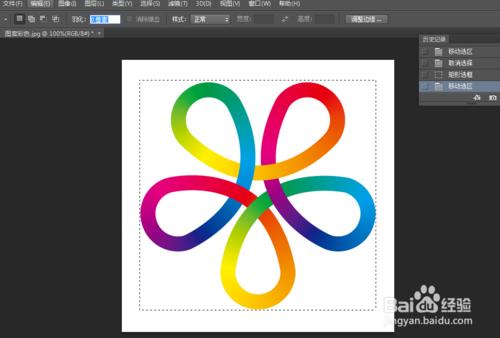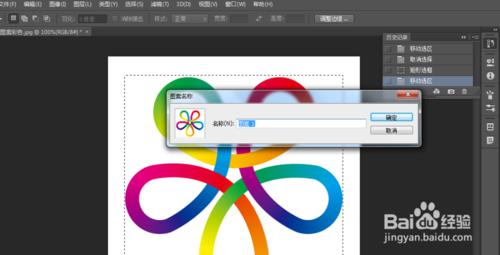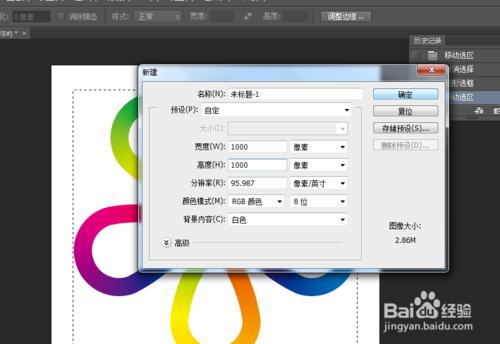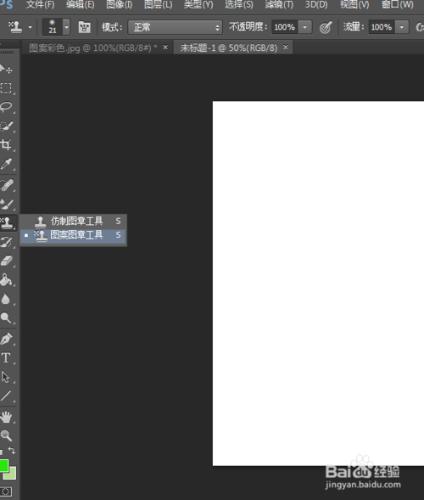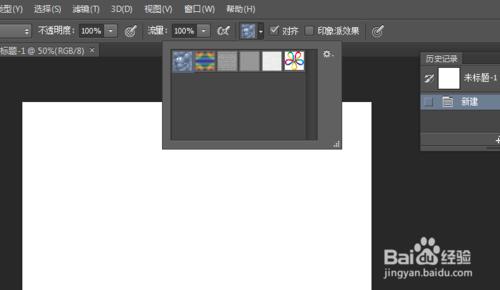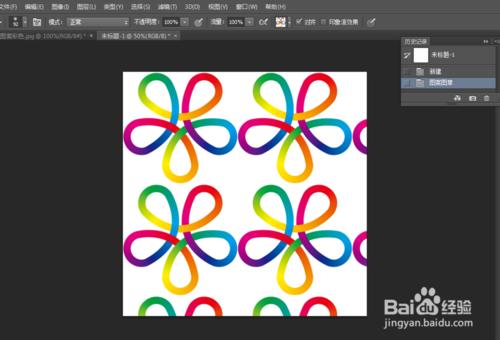ps教程,圖案圖章工具的用法。圖案圖章工具和仿製圖章工具有所不同,圖案圖章工具多用於無縫圖案的仿製。
工具/原料
ps軟體
電腦
ps教程圖案圖章工具的用法
第一步,雙擊ps軟體,執行檔案-開啟命令,開啟桌面上的一張圖片。
第二步,選擇矩形選框工具。
第三步,利用矩形選框工具把圖案選定。
第四步,然後執行命令“編輯-定義圖案”,我們把圖案定義為圖案彩色的名字。
第五步,執行“檔案-新建”,我們新建一個圖層,1000*1000的尺寸。
第六步,然後移動滑鼠,選擇圖案圖章工具。
第七步,在下圖位置,找到我們定義的圖案,並選中。
第八步,在新建圖層中,滑鼠左鍵不放,來回移動。這樣我們就成功複製了,如圖所示。
注意事項
圖案借鑑於網路,僅供學習。
希望經驗能幫助到您